Paso I: Creación de la Carpeta de Adjuntos.
Deberemos crear una carpeta nueva en el servidor que llamaremos ADJUNTOS. A fin de que todos los contenidos del programa se mantengan en la misma carpeta, sería oportuno ubicar esta carpeta ADJUNTOS dentro de la carpeta que contiene los datos del Programa. Habitualmente se encuentra en C:/ AxosVisualPymes, pero dependiendo de las modificaciones que se hayan realizado, puede encontrarse en alguna otra ubicación.
Para que todos los usuarios tengan acceso a generar documentos adjuntos dentro del programa, deberemos “Compartir” esta carpeta otorgando a todos los usuarios posibilidades de alta, lectura y modificación. Esto se hará haciendo clic con botón derecho sobre la carpeta y accediendo a Propiedades de la misma.
Paso II: Configuración del Servidor de Aplicaciones.
A.- Crear carpeta:
Desde el servidor de aplicaciones, deberemos crear la carpeta ADJUNTOS que anteriormente habíamos creado en Windows. Para ello, iremos a la Pestaña de Archivos y, haciendo botón derecho la crearemos. Deberemos especificar un Nombre y su Senda (seleccionaremos la ruta donde se encontraba la carpeta creada en el Paso I). A continuación se muestra un ejemplo de cómo quedaría.
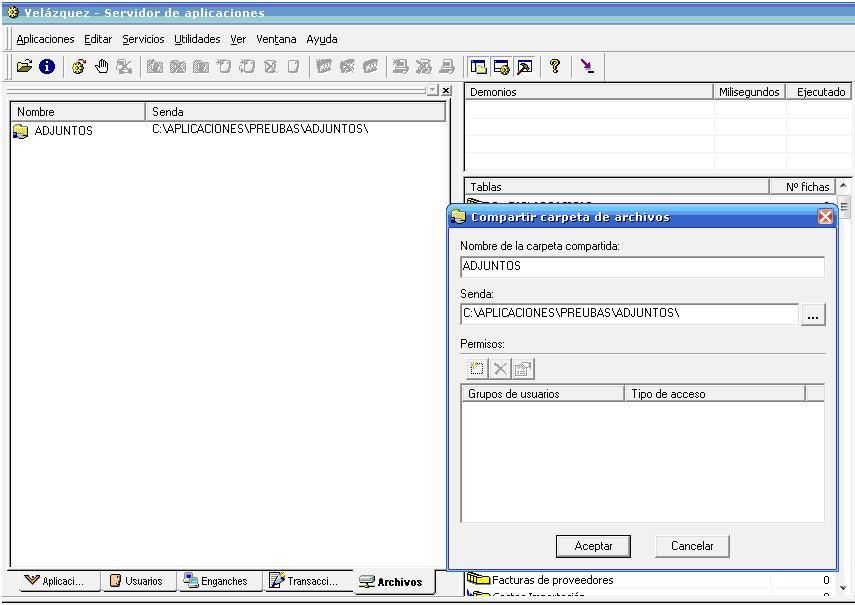
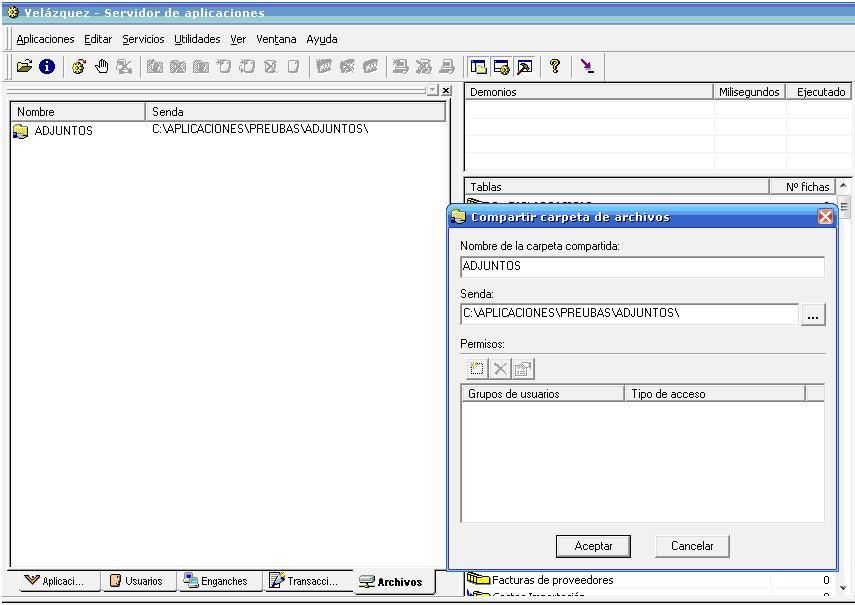
B.- Crear usuario:
Una vez creada la carpeta, pasaremos a la creación de un usuario nuevo. Para ello iremos a la pestaña Usuarios. Daremos de Alta el Usuario ADJUNTOS e introduciremos una contraseña.
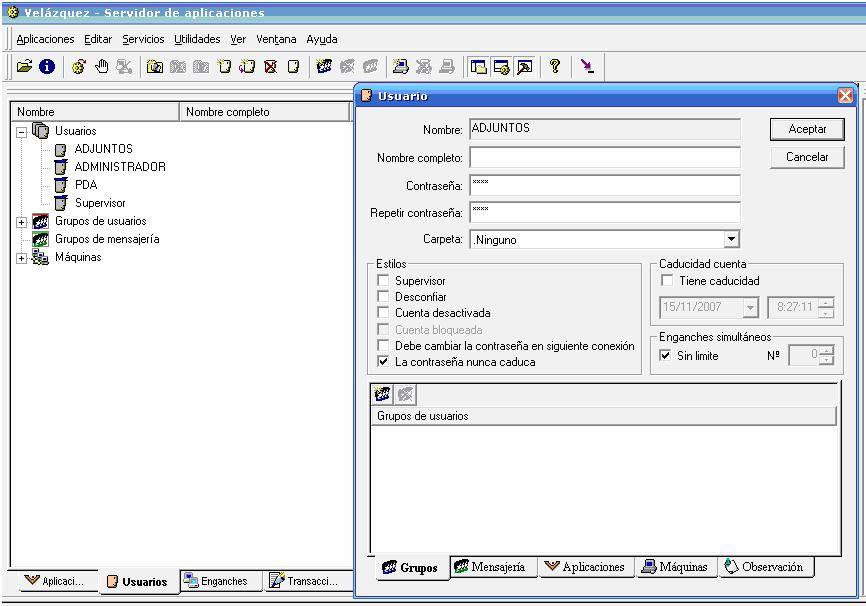
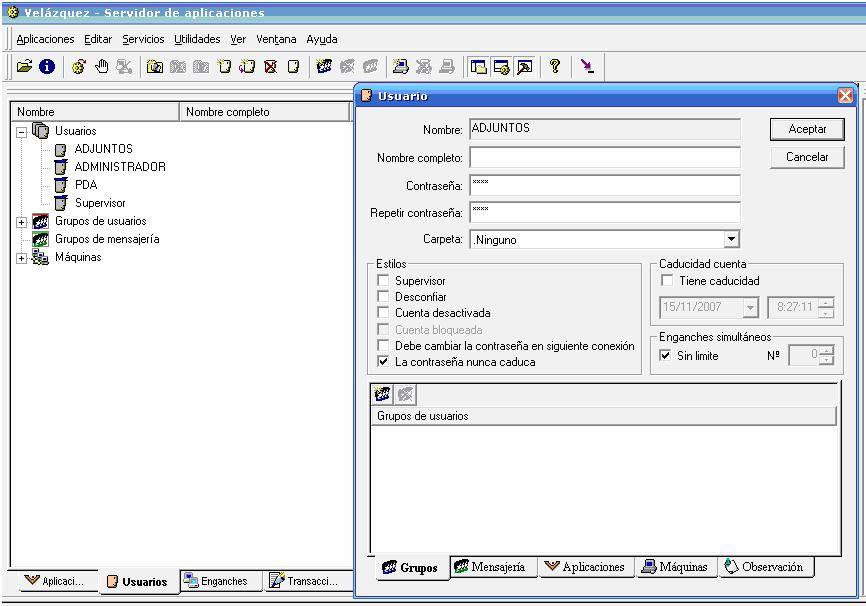
En la pestaña de Aplicaciones, deberemos asignarle la aplicación correspondiente (sobre la que podrán adjuntar los documentos) y en la pestaña de Máquinas, marcaremos que este nuevo usuario acceda desde toda la red.
C.- Crear Grupo:
Ahora deberemos meter al usuario ADJUNTOS dentro del grupo de usuarios. En caso de que no tuviéramos ninguno debe remos crearlo de la siguiente forma:
Haremos botón derecho sobre Grupo de Usuarios, opción que se encuentra en La pestaña de Usuarios del Servidor. Se nos abrirá una venta donde indicaremos el nombre que queremos dar al grupo.
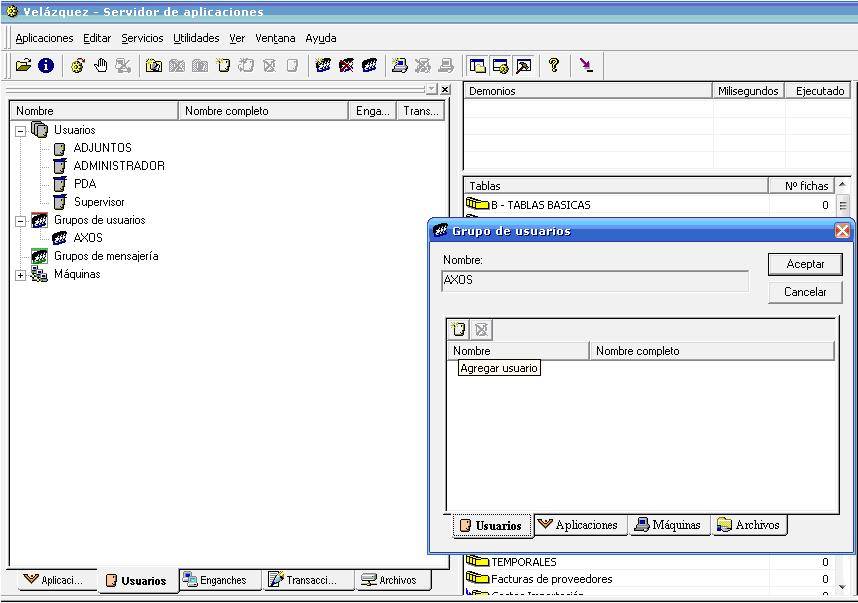
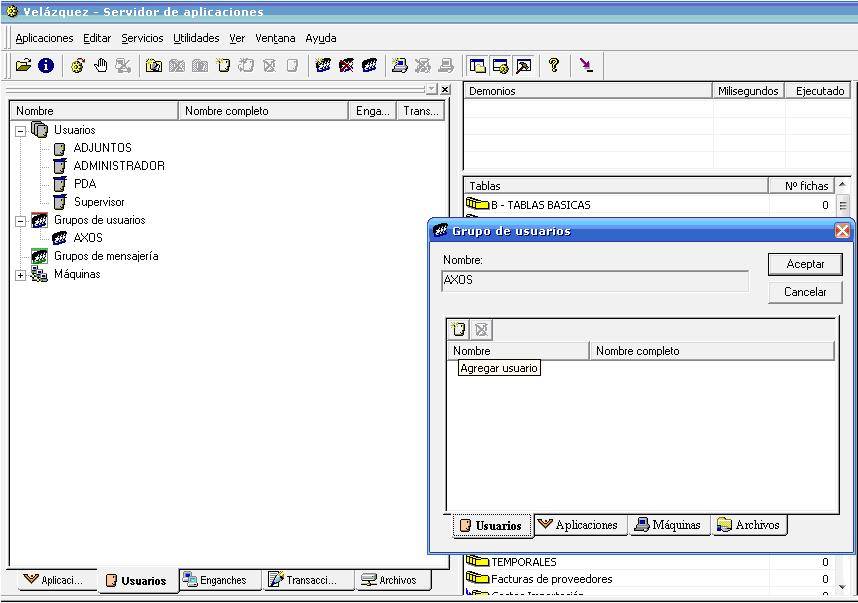
Cuando tengamos el Grupo de Usuarios creado, deberemos agregar el Usuario ADJUNTOS que hemos creado en el paso B. Para ello haremos clic en el icono arriba indicado y seleccionaremos el Usuario Adjuntos.
D.- Asignar el Grupo a la Carpeta con control total.
Por último, volveremos a la carpeta que anteriormente habíamos creado en el Servidor de Aplicaciones y añadiremos a esta carpeta el Grupo que habíamos creado.
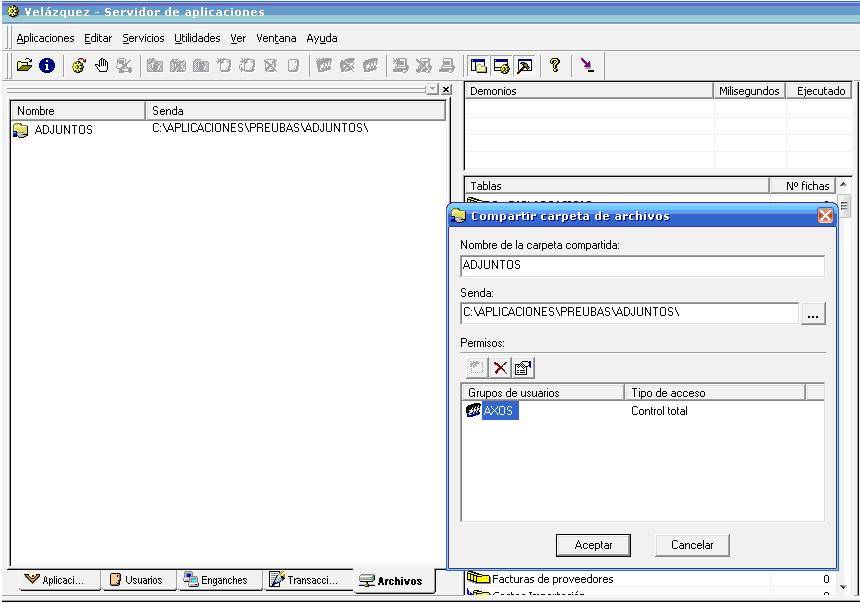
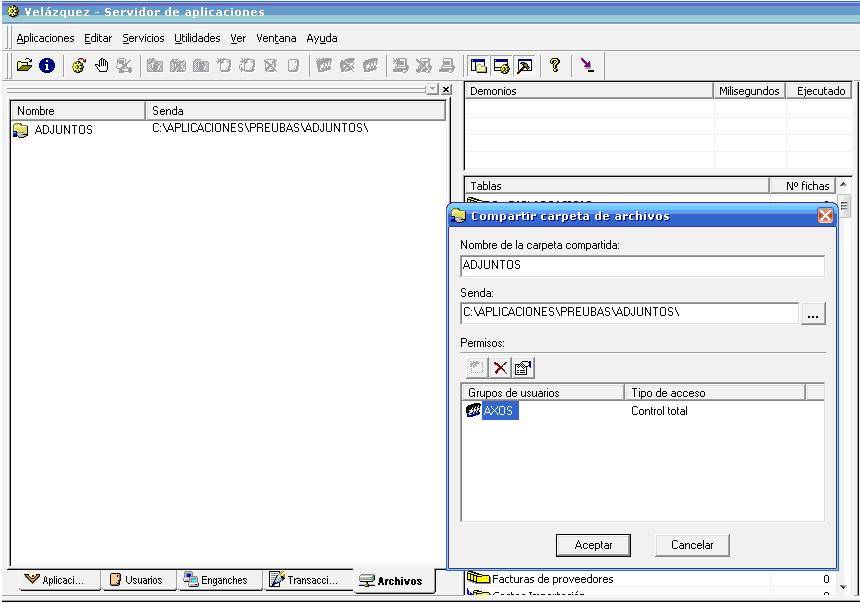
Con estos pasos, ya estaría preparada la configuración del Servidor de Aplicaciones.
Paso III.- Configuración del programa Axos Visual.
Accediendo a Parametrización (en la pantalla inicial de la aplicación) – Parametrizaicón general – Gestión, nos encontraremos una nueva pestaña: Archivo documental.
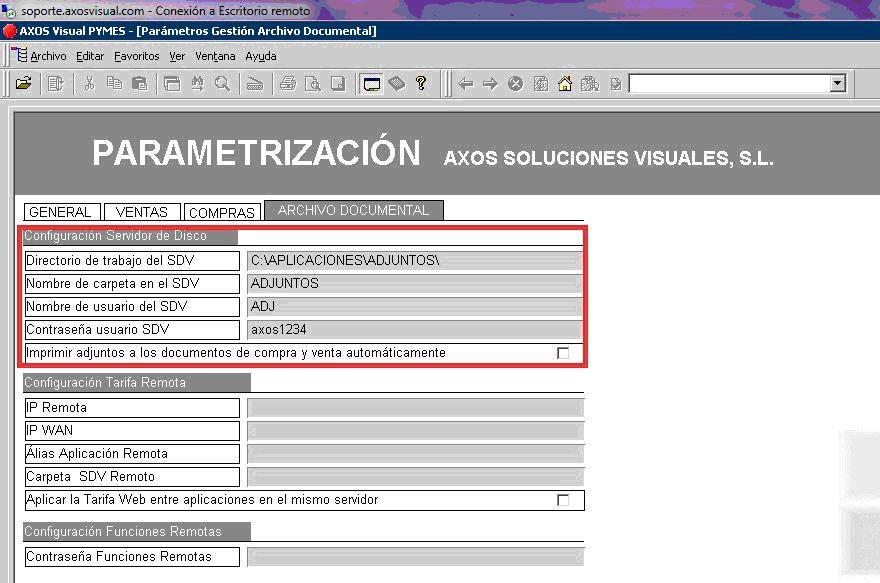
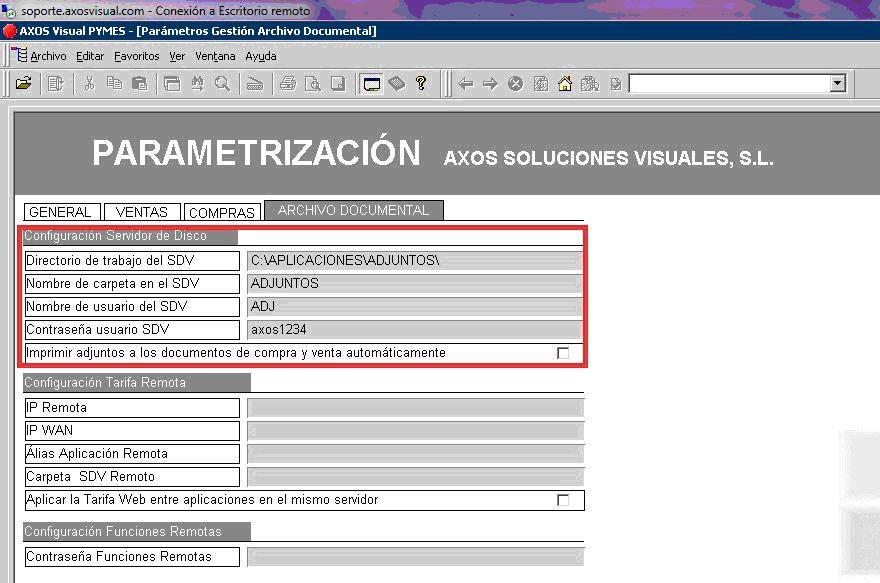
Aquí deberemos indicar:
- Directorio de Trabajo: Ruta de Windows donde creamos la carpeta ADJUNTOS en el Paso I.
- Nombre de Carpeta: Donde indicaremos el nombre de la carpeta que habíamos creado en el servidor de aplicaciones.
- Nombre del Usuario: Usuario nuevo creado en el Servidor de Aplicaciones.
- Contraseña: La contraseña del mismo.
Por último, si queremos que cada vez que se imprima o se manden por e-mail los documentos de compra o venta, queremos a su vez que salgan los adjuntos, deberemos marcar el check “Imprimir adjuntos a los documentos”.
AVISO IMPORTANTE
El sistema de adjuntos directos a la base de datos está integrado con el sistema OLE de Microsoft Windows. Si utiliza Adobe Reader para el manejo de los ficheros PDF, es importante que sepa que desde las versiones posteriores a la 9.X (versiones 10 y superiores) no soportan la integración OLE, con lo que si desea añadir documentos PDF al sistema, debe de instalar una versión válida para dicho fin.
Tenga en cuenta que el límite de tamaño por fichero es de 32 Mb.

